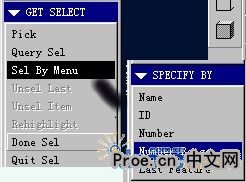利用显示/隐藏对话框( Show/Erase dialog box),我们可以显示/隐藏模型或其部分特征的尺寸。如果需要在透视图中显示模型尺寸,我们必须对DRAWING的配置文件添加下面的配置:allow_3D_dimensions设置为:yes。尺寸的显示类型依赖与视图的放置方法,注意一下几点:
· 对于拉伸或旋转的特征,如果草绘平面不垂直也不平行与屏幕,系统仍显示平行与屏幕的尺寸
#p#分页标题#e#· 当系统无法显示normal-to-trajectory的扫描特征的尺寸时,尺寸会显示在另外的视图上;如没有其它视图,则显示在中间面上;
· 系统在视图中不显示由 By View 命令压缩的特征的尺寸,系统会选择其它视图进行显示;
· 对于旋转视图来说,系统显示的尺寸会进行旋转显示。
在DRAWING#p#分页标题#e#模式下,选择detail>show/erase,出现Show/Erase 对话框, Show/Erase对话框如右图 。
· 5.1.2 在图纸中显示整个模型尺寸--- show all
1、在Show/Erase对话框中,点击 Show
3、在选择一项,说明是根据什么方式显示尺寸,这里我们选择 show all ,表示显示所有特征的尺寸。 4、点击 Preview ,预显尺寸。 #p#分页标题#e#5、点击accept all 注意:点击Preview标签,使被选中。如下图 5.1.3 指定显示尺寸的特征的范围 输入需要显示尺寸的特征的开始ID#p#分页标题#e#号以及结束ID号。 5.1.4 在装配图中显示尺寸 确认,点击close. · 5.1.5 尺寸的隐藏 通过隐藏:Erase,可以不显示模型的尺寸。尺寸隐藏以后,在显示或打印中均不出现。必须说明,系统不记忆尺寸的位置,就是说,如果你Erase#p#分页标题#e#了曾经调整的尺寸的位置,在重新显示它时,位置并不能保证一样。 5.1.6 显示/隐藏视图的注释 显示或隐藏视图的注释(局部放大图的名称,比例,剖面名称等,可以使用Show/Erase对话框,注意选中note 这种方法不直观,可以使用视图的操作来进行。 #p#分页标题#e#如: · 5.1.7 显示/隐藏对话框的其它应用: 可以显示或隐藏:注释,BOM序号,轴线,焊接符号,表面粗糙度等。 6、点击 Close .完成。 #p#分页标题#e#

相关文章
- 2021-08-23零基础学AutoCAD 2012电气制图工程应用 [张立富,陈刚,彭
- 2021-08-23轻松学AutoCAD 2015电气工程制图升级版 [李波 编著] 2
- 2021-08-19十天成为绘图高手AutoCAD 工程绘图禁忌与技巧 [刘朝晖
- 2021-08-18土木工程CAD基础AutoCAD 软件基础教程 第二版 [邓芃
- 2021-08-05中文版AutoCAD 工程制图213版 [崔晓利 编著] 2013年PD
- 2021-08-05中文版AutoCAD 工程制图2014版 [崔晓利,贾立红,陈国治
- 2021-08-05中文版AutoCAD 工程制图上机练习与指导2013版 [崔晓利
- 2021-08-04中文版AutoCAD工程制图(2011版)PDF下载
- 2021-07-30AutoCAD 土木工程制图从入门到精通 [李波,刘升婷 编著]
- 2021-07-27AutoCAD 建筑图形设计与天正建筑TArch工程实践2012中